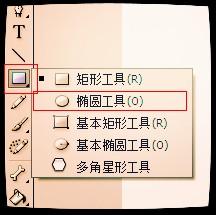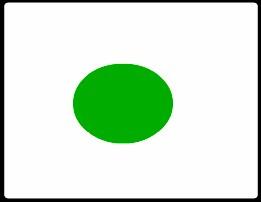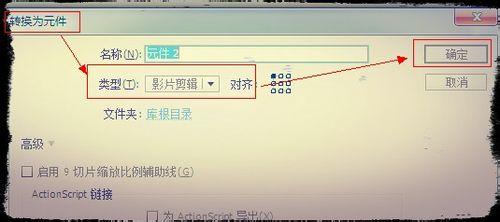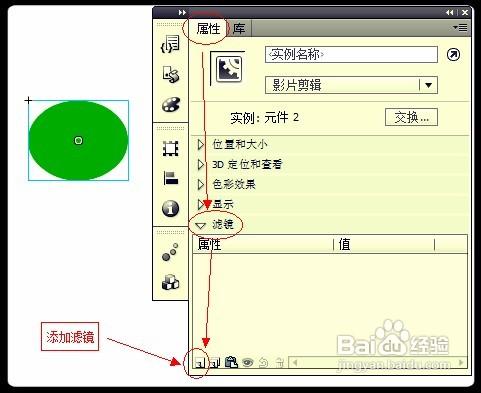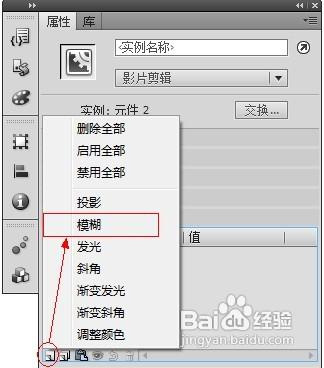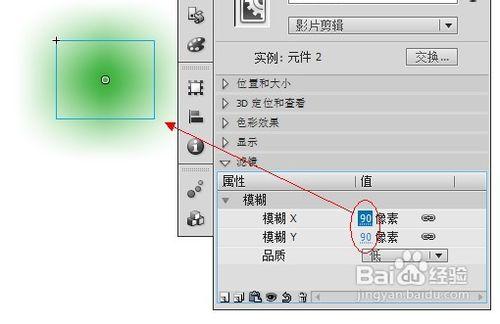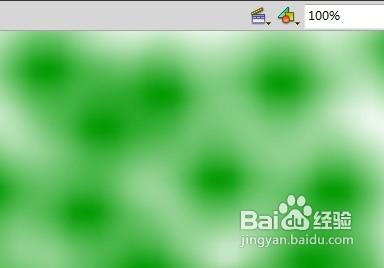在製作flash小遊戲、教師上課用的課件或者教授們講座用的幻燈片時,介面往往需要新增一些新穎別緻的背景圖片。現在我要分享的經驗,不是告訴你到網上搜索背景圖片素材,而是在flash中用簡單的操作實現斑駁模糊的背景圖片效果,清爽,柔和,還是熱烈,都由自己決定。效果圖:
工具/原料
flash cs5.5+QQ截圖
步驟/方法
繪製一個100*80的橢圓。
開啟Flash程式,建立一個文件。選擇工具面板上的繪圖工具,在下拉選單中選擇繪製橢圓工具。
再在舞臺上繪製一個100*80的橢圓。無邊框,填充為綠色#009900。
將橢圓轉為影片剪輯元件。
選中橢圓圖形,按功能鍵F8(另有兩個方法:在“修改”選單的下拉選單中選“轉換為元件”;右鍵在彈出的對話方塊中選“轉換為元件”),彈出來的“轉換為元件”面板。在“型別”專案中選擇“影片剪輯”,確定。
給影片剪輯新增濾鏡效果。
在選中橢圓影片剪輯的前提下,開啟“屬性面板”下面的“濾鏡”項(如果濾鏡項已經疊起的話)。再在面板下端找到“新增濾鏡”圖示(左起第一個)。
點選“新增濾鏡”圖示後,在彈起的選單中選擇“模糊”濾鏡。
在出現的“屬性”與“值”欄目中設定模糊屬性X值和Y值都等於90。影片剪輯的模糊效果立竿見影。
複製影片剪輯並隨機擺放。
複製影片剪輯的方法:按住“Ctrl”鍵,拖放選中的剪輯,就會實現快捷複製!(另有三個方法:同時按下“Ctrl”鍵和D鍵;使用“編輯”選單中的複製貼上功能;使用Windows複製、貼上快捷鍵“Ctrl”鍵+C鍵和“Ctrl”鍵+V鍵)
隨機擺放複製出來的元件,以求審美。
以下是我做的幾個效果。
用QQ截圖功能借雞生蛋。
登陸QQ後,隱藏QQ面板。桌面露出剛剛製作好的背景(此時還不能說是背景圖),同時按下“Crtl”、“Alt”、“A”鍵,呼叫QQ截圖功能,用滑鼠在螢幕上畫出矩形截圖區域,再點儲存,就得到一張精美的背景圖片。圖片格式有四種:JPEG、PNG、BMP和GIF。我通常就用JPEG。命名、選擇路徑,確定就OK了。
縮放舞臺可得到不同特效。
這個經驗,本是我祕而不傳的絕技。哈哈,此刻放出了。縮放舞臺,在不同的比例尺下,同一個背景設定,卻可以得到不同的特效。
來自實踐的體會 絕對原創的經驗
作者:張志晨
2012.5.9